
时间:2021-07-25 17:49:14 来源:www.win10xitong.com 作者:win10
今天有一位用户说他安装了win10系统以后,在使用中突然遇到了win10玩帝国时代3调全屏解决方法的情况,这个win10玩帝国时代3调全屏解决方法问题还难到了一些平时很懂win10的网友,别着急,我们自己就可以处理掉win10玩帝国时代3调全屏解决方法的问题,小编也在查阅了相关的很多资料后,用这个流程:1、点击开始,在windows系统中打开"控制面板"。2、在控制面板中点击"程序和功能"就行了,这样,这个问题就可以很简单的处理了。下面的内容就是今天小编带来的win10玩帝国时代3调全屏解决方法的操作门径。
Win10玩帝国时代3键全屏解决方案:
方法1:
右键单击帝国时代3,切换到“兼容性”,将兼容模式更改为“win7”,最后选中“以管理员身份运行此程序”。
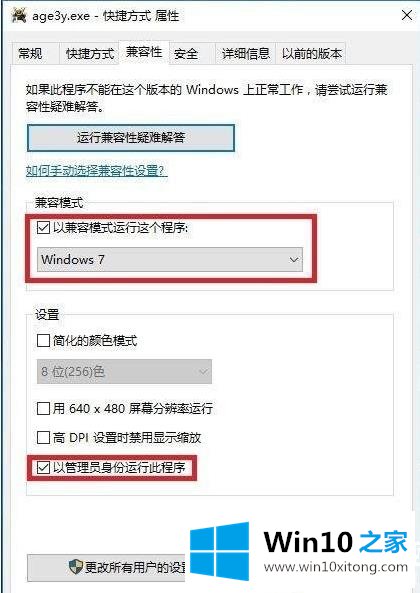
方法2:
1.单击开始打开windows系统中的“控制面板”。
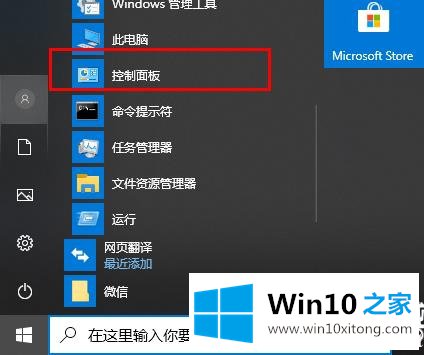
2.单击控制面板中的“程序和功能”。
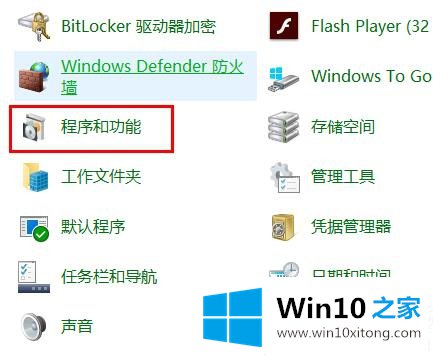
3.单击左侧的“启用和关闭窗口功能”。
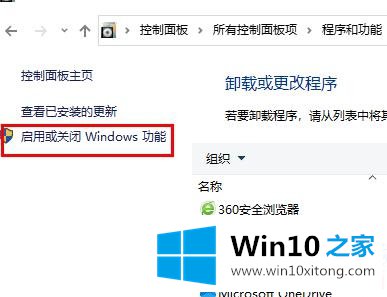
4.找到“旧组件”,单击并检查“直接播放”,然后单击“确定”。
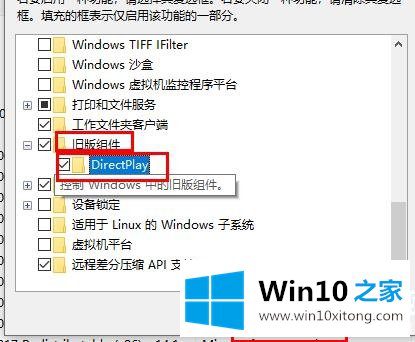
5.完成后,重启电脑,重新登录游戏。
以上是win10 home带来的win10玩帝国时代3键全屏方法。想了解更多问题,请收藏win10首页~
至此win10玩帝国时代3调全屏解决方法的操作门径今天就给大家讲解到这里了,这篇文章应该会帮助大家解决这个问题,同时希望大家多多支持本站。